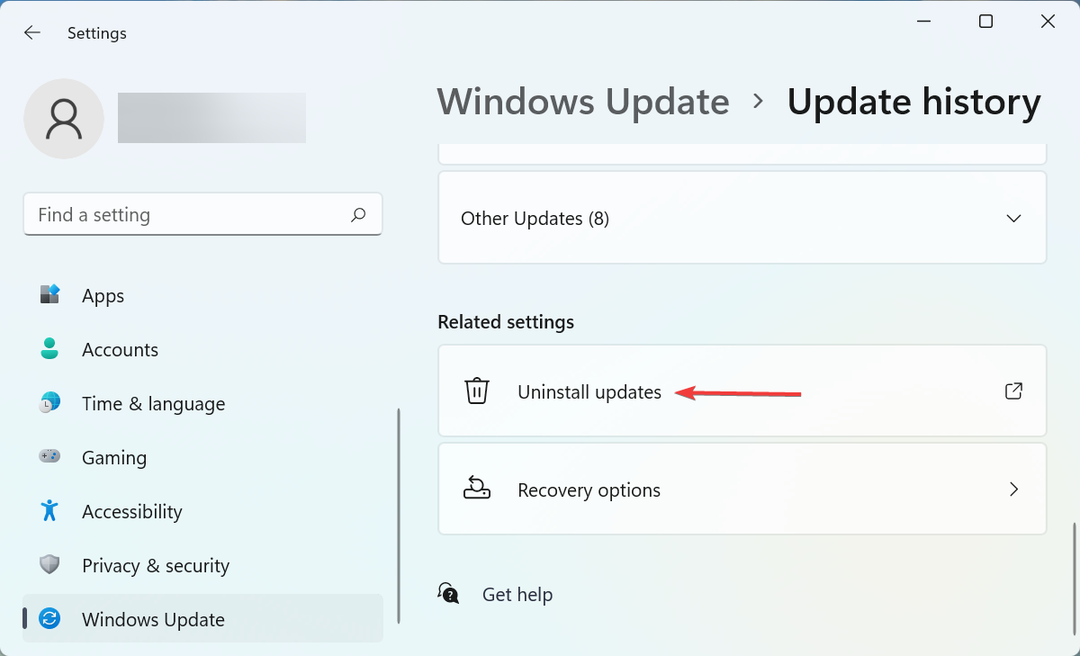- Daudzi lietotāji saskārās ar kļūdu, ka Windows biometriskais pakalpojums pārtrauca darboties, un tas varētu būt novecojušu draiveru dēļ.
- Viens risinājums ir atjaunināt draiverus sadaļā Iestatījumi, pretējā gadījumā varat veikt SFC skenēšanu, lai labotu failus.
- Biometrija var šķist drošākais veids, kā nodrošināt jūsu privātumu un drošību, taču jūs būsiet pārsteigts, kad izlasīsiet mūsu rakstu.

XINSTALĒT, NOklikšķinot uz LEJUPIELĀDES FAILA
- Lejupielādējiet Restoro datora labošanas rīku kas nāk ar patentētām tehnoloģijām (pieejams patents šeit).
- Klikšķis Sākt skenēšanu lai atrastu Windows problēmas, kas varētu izraisīt datora problēmas.
- Klikšķis Remontēt visu lai novērstu problēmas, kas ietekmē datora drošību un veiktspēju.
- Restoro ir lejupielādējis 0 lasītāji šomēnes.
Pieteikšanās datorā, izmantojot biometriskos datus, nevis paroli, var būt daudz vienkāršāka un drošāka, it īpaši, ja to izmanto kā daļu no daudzfaktoru autentifikācijas sistēmas. Tomēr, tāpat kā jebkura cita datora funkcija, Windows biometriskais pakalpojums dažiem no mums pārstāja darboties.
Izmantojot biometriskos datus, jums tas nebūs tik bieži jāmaina, un to būs daudz grūtāk nozagt (lai gan to var izdarīt). Bet, kad tas pārstāj darboties, var būt daudz grūtāk to atjaunot un palaist.
Katru reizi, kad tiek publicēts jauns Windows 11 vai 10 atjauninājums, rodas jauna problēma. Ja esat šīs problēmas upuris, nesteidzieties, jo esat nonācis īstajā vietā! Mēs parādīsim risinājumu sarakstu tūlīt pēc tam, kad mēs redzēsim iemeslus, kāpēc Windows Hello nedarbojas. Sekojiet līdzi!
Kāpēc Windows Hello pārtrauca darboties?
Pēc papildu izpētes tika atklāts, ka ir vairāki iespējamie pamatā esošie faktori, kas varētu veicināt šo konkrēto uzvedības modeli. Tālāk ir norādīts iespējamo vainīgo saraksts, kas varētu būt vainojami šajā kļūdas kodā:
➡ Windows Hello atjauninājums nav instalēts – Microsoft jau ir informēta par šo problēmu un tagad strādā pie ielāpa, kam nākotnē vajadzētu automātiski atrisināt problēmu. Ja vēl neesat to izdarījis, atveriet Windows atjaunināšanu un noteikti instalējiet visus pieejamos atjauninājumus.
➡ Nav instalēts neviens iebūvētās kameras draiveris – Kā izrādās, šo konkrēto problēmu varat sagaidīt arī tad, ja Windows Hello izmantotā iebūvētā kamera nav atjaunināta ar jaunākajiem datorā instalētajiem draiveriem. Nepieciešams nekavējoties atjaunināt kameras draiveri.
➡ Biometriskais draiveris ar bojātu parakstu - Scenārijs, kurā jauna Windows 11 būvējuma instalācijas rezultātā tiek pārrakstīti daži faili, kas pieder biometriskais draiveris, iespējams, ir visizplatītākais šīs problēmas izpausmes cēlonis (to izmanto operētājsistēmā Windows Sveiki).
Pēc jūsu jaunās izpratnes par šīs kļūdas iemesliem, pārejiet pie risinājumu saraksta Windows biometriskā pakalpojuma pārtraukšanas problēmai. Sekojiet mums līdzi!
Ko darīt, ja Windows biometriskais pakalpojums pārstāja darboties?
1. Atjauniniet draiverus
- Pieskarieties Windows taustiņš + es lai sāktu Iestatījumi lietotni, pēc tam dodieties uz kreiso izvēlni un noklikšķiniet uz Windows atjaunināšana. Tagad izvēlieties Pielāgota opcija labajā pusē, lai atrastu pieejamos draivera atjauninājumus.

- Pieskarieties Izvēles atjauninājumi saskaņā Papildu iespējas sadaļā.
- Izvēlieties Draiveru atjauninājumi parādītajā nolaižamajā izvēlnē, pēc tam pārbaudiet visus jums parādītos draivera atjauninājumus. Visbeidzot noklikšķiniet uz Lejupielādējiet un instalējiet pogu, lai sāktu instalēšanas procesu. Pašlaik man nav nekādu jaunu atjauninājumu, tāpēc saraksts ir tukšs.

Ja rodas problēma, varat manuāli meklēt atjauninājumus, neskatoties uz to, ka Windows bieži ir atbildīga par draiveru atjauninājumiem. Tomēr mēs ļoti iesakām izmantot specializētu programmu, piemēram, DriverFix lai automātiski meklētu novecojušus draiverus.
Novecojuši draiveri 90% gadījumu ir vienīgais iemesls, kas kavē funkciju un programmu darbību. Tādējādi, ja atjaunināsit visus tos, ieskaitot biometriskos, tiek garantēts, ka jūsu Windows biometriskā pakalpojuma darbības pārtraukšanas kļūda tiks novērsta.
2. Palaidiet SFC skenēšanu
- Pirmkārt un galvenokārt, jums būs jāpiekļūst Komandu uzvedne nospiežot uz Windows + S un ierakstot cmd meklēšanas lodziņā. Kad rezultāts tiek parādīts, ar peles labo pogu noklikšķiniet uz tā un izvēlieties Izpildīt kā administratoram.

- Tagad ierakstiet vai ielīmējiet šo komandu un nospiediet Ievadiet:
sfc /scannow
3. Pārslēdzieties uz vietējo kontu
- Nospiediet pogu Windows taustiņš + es lai atvērtu Iestatījumi izvēlni un dodieties uz Konti seko Jūsu informācija no labās puses.

- Tagad ritiniet uz leju, līdz atrodat iespēju Tā vietā pierakstieties, izmantojot vietējo kontuun noklikšķiniet uz tā.

- Izvēlieties savu Microsoft konts, ierakstiet savu parole un restartēt datorā, lai lietotu veiktās izmaiņas.
4. Atjauniniet Windows
- Vispirms nospiediet Windows taustiņš + es un atlasiet Windows atjaunināšana no kreisās puses navigācijas joslas.

- Jūs varat izmantot Instalēt tagad iespēja instalēt jaunus atjauninājumus, kas ir nepieciešami lejupielādei, vai arī varat izmantot Meklēt atjauninājumus pogu, lai uzzinātu, vai ir vai nav nodrošināti jauni atjauninājumi. Tam vajadzētu atrisināt jūsu Windows biometriskā pakalpojuma darbības pārtraukšanas kļūdu.

Vai biometriskā drošība ir droša?
Biometrija ir jebkuri bioloģiski un fiziski mērījumi, ko var izmantot, lai jūs identificētu, piemēram, pirkstu nospiedumus, seju, varavīksneni, balsi vai pat plaukstu vēnas un sirdsdarbību — un lai pārbaudītu identitāti.
Eksperta padoms:
SPONSORĒTS
Dažas datora problēmas ir grūti atrisināt, it īpaši, ja runa ir par bojātām krātuvēm vai trūkstošiem Windows failiem. Ja rodas problēmas ar kļūdu labošanu, jūsu sistēma var būt daļēji bojāta.
Mēs iesakām instalēt Restoro — rīku, kas skenēs jūsu ierīci un noteiks kļūmes cēloni.
Noklikšķiniet šeit lai lejupielādētu un sāktu remontu.
Šo informāciju var izmantot dažādos veidos, tostarp lidostu drošībā, finanšu darījumos un mobilajās ierīcēs atbilstoši pašreizējām tehnoloģijām. Daudzas lidostas visā pasaulē savās robežprocedūrās iekļauj biometriskos datus, lai uzlabotu vispārējo drošību.
Tādas aviokompānijas kā Delta, Norwegian, Lufthansa un citas izmanto biometriskās iekāpšanas metodes. Sejas vai pirkstu nospiedumu atpazīšanas tehnoloģija tagad ir atrodama gandrīz katrā jaunajā viedtālrunī.
Biometriskie dati bieži tiek uzskatīti par drošākiem nekā paroles. Īpaši, ja izmantojat vispārīgus kodus, tos ir daudz grūtāk uzlauzt nekā burtciparu kodus.

Turklāt, ievadot paroli publiski, pastāv liela varbūtība, ka kāds to pamanīs un izmantos ļaunprātīgiem nolūkiem. Lai gan biometrisko autentifikāciju ir grūtāk pārvarēt, tā nav necaurlaidīga. 3D drukāta maska ir izmantota, lai apietu Face ID izmantošanu.
Kāds anonīms hakeris veiksmīgi atveidoja pašreizējās Eiropas Komisijas prezidentes Ursulas fon der Leienas pirkstu nospiedumus, izmantojot fotogrāfijas, kas iegūtas ar parastu digitālo kameru tālajā 2014. gadā.
Tā sekas ir biedējošas. Hakeri var ne tikai uzlauzt biometriskās paroles no attēliem, izmantojot komerciāli pieejamo tehnoloģiju, bet arī var uzlauzt biometriskās paroles no video.
Ja uzskatāt, ka jūsu parole ir apdraudēta, varat to viegli nomainīt. Jūs nekādā veidā nevarat mainīt savu ģenētisko sastāvu.
Pastāv arī domstarpības par aizsardzības līmeni, ko tas nodrošina pret valdības aģentūrām. Amerikas Savienotajās Valstīs jums ir tiesības atteikties sniegt policijai savu piekļuves kodu. Tas ir balstīts uz Piekto grozījumu, kas aizsargā jūsu tiesības netikt apsūdzētam pret jums.
Pat ja policijai ir jūsu aresta orderis, tā nevar piespiest jūs atklāt ordera atrašanās vietu. Piekļuves koda ievadīšana nozīmētu aktīvu liecinieku pret sevi vērstu rīcību.
- LABOJUMS: pirksta nospiedums nedarbojas operētājsistēmā Windows 10 [Windows Hello]
- 5+ labākie drošības un privātuma līdzekļi operētājsistēmā Windows 11
- 5+ labākie pretvīrusi operētājsistēmai Windows 11, lai aizsargātu ierīci
Tomēr tas nenozīmē, ka jums vajadzētu pilnībā atteikties no biometriskās autentifikācijas izmantošanas. Šobrīd nav ļoti daudz scenāriju, kuros jūsu scenārijs var tikt apdraudēts.
Tomēr, tā kā prakse kļūst arvien populārāka, jūsu bioloģisko datu nozagšanas sekas kļūst biedējošākas. Tā vietā, lai to uzskatītu par drošības līdzekli, pagaidām vēlams to uzskatīt par ērtību rīku.
Lai iegūtu plašāku informāciju un iespējamos labojumus, skatiet mūsu ziņu par Windows 11 pirkstu nospiedumu sensora nedarbošanās problēmām un uzziniet, kā rīkoties šajā gadījumā.
Alternatīvi, ja vēl neesat to izdarījis, Apskatiet mūsu rokasgrāmatu par Hello face draivera instalēšanu operētājsistēmai Windows 11, un neaizmirstiet to ik pa laikam atjaunināt.
Un visbeidzot, nepalaidiet garām mūsu ceļvedi par to, kā novērst Windows Hello nedarbošanos. Lietotāji par to ir ziņojuši par daudzām pozitīvām atsauksmēm!
Paziņojiet mums tālāk komentāru sadaļā, vai jums ir prātā kādi citi risinājumi, kā arī, vai šī rokasgrāmata jums bija noderīga. Paldies, ka lasījāt!
Vai joprojām ir problēmas? Labojiet tos, izmantojot šo rīku:
SPONSORĒTS
Ja iepriekš minētie padomi neatrisina jūsu problēmu, jūsu datorā var rasties dziļākas Windows problēmas. Mēs rekomendējam lejupielādējot šo datora labošanas rīku (TrustPilot.com novērtēts kā lieliski), lai tās viegli risinātu. Pēc instalēšanas vienkārši noklikšķiniet uz Sākt skenēšanu pogu un pēc tam nospiediet Remontēt visu.